每个用户的电脑上都会备上一两款浏览器软件,其中就可以看到uc浏览器的身影,这款浏览器能够让用户更快地浏览网页,也为用户提供了众多便捷的功能,因此uc浏览器受到了许多用户的青睐,当用户在uc浏览器中浏览网页时,为了能够快速访问自己需要的网站,用户可以在浏览器中设置首页快捷网址,这样用户只需轻轻一点就能够访问网站了,那么用户应该怎么来设置首页快捷网址呢,其实操作的过程是很简单的,用户从中知道了只需要点击页面上的加号按钮,接着根据自己的需求来自定义即可解决,那么接下来就让小编来向大家分享一下uc浏览器设置首页快捷网址的方法教程吧,希望用户能够喜欢。
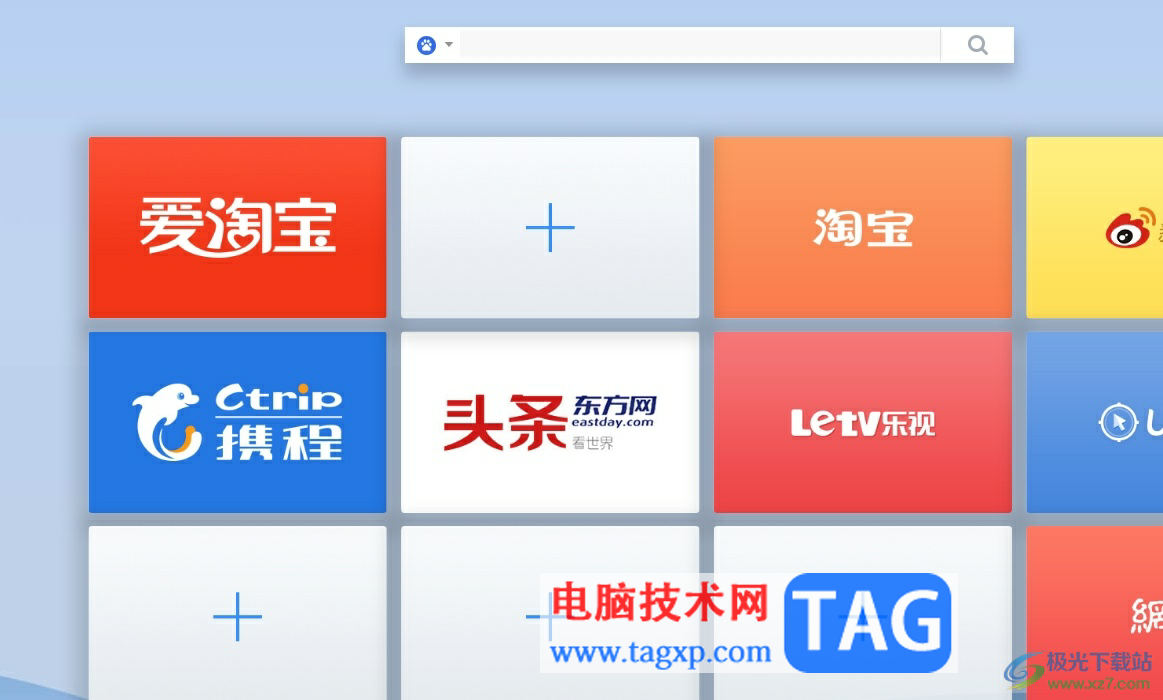
1.用户打开uc浏览器,并来到新建标签页上,需要用户点击网站组件中的加号图标
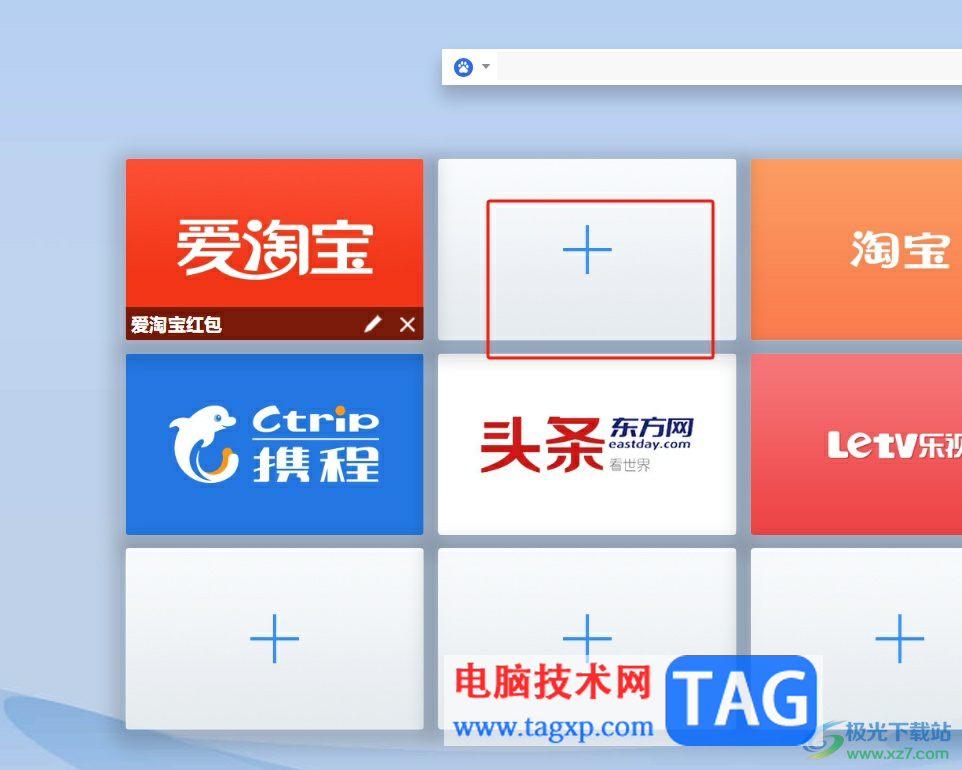
2.这时进入到添加网址窗口中,用户可以根据自己的需求来选择网站网址,或者在左侧的选项卡中点击自定义选项
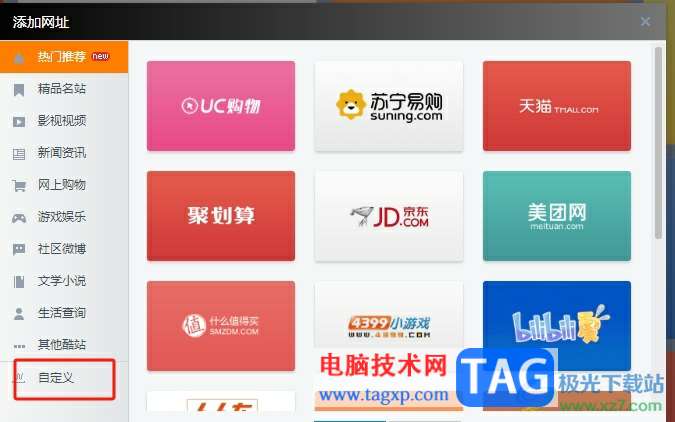
3.接着用户可以看到右侧显示出来的相关板块,用户直接输入网址和标题即可
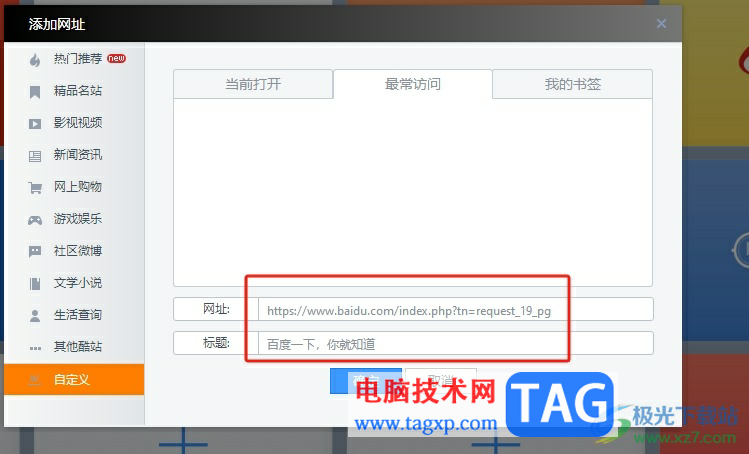
4.设置成功后,用户直接在窗口的右下角按下确定按钮
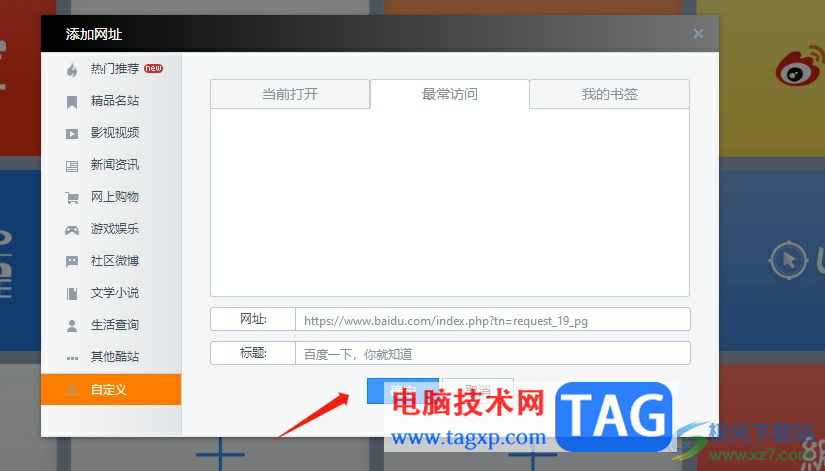
5.如图所示,完成上述操作后,用户可以看到成功设置出来的首页快捷网址了
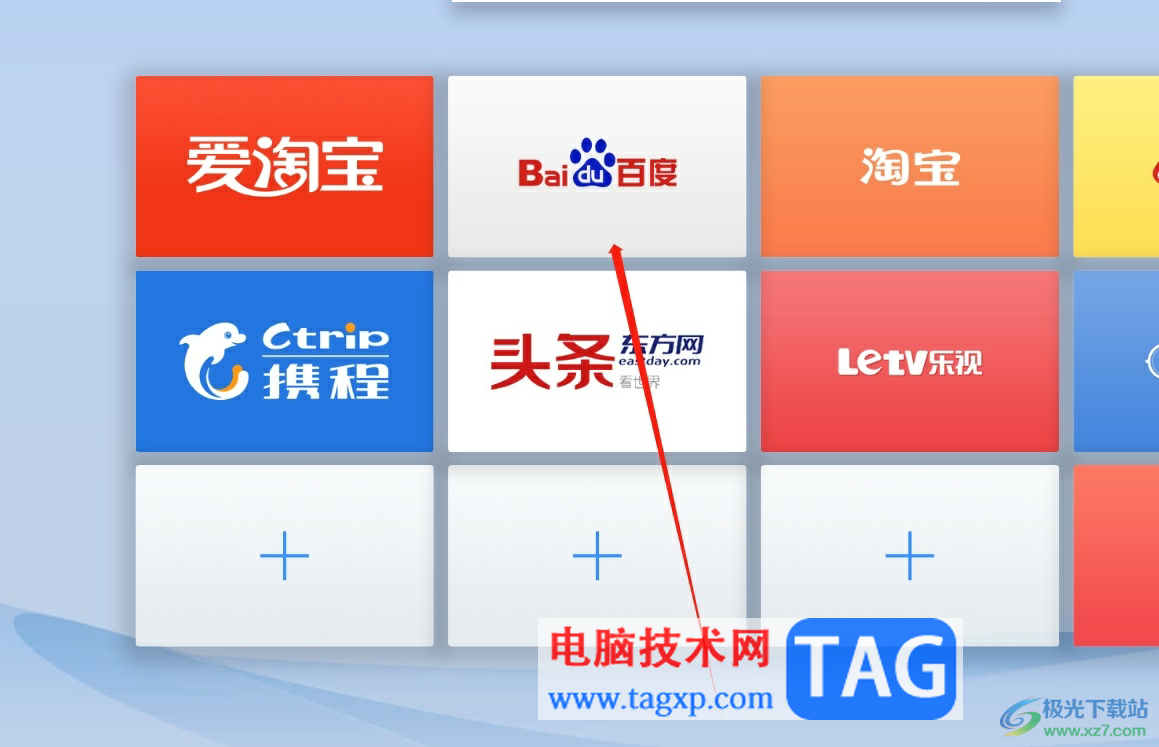
用户在使用uc浏览器时,可以根据自己的习惯来设置首页快捷网址,这样用户简单的点击就能够访问自己需要的网站了,详细的设置过程小编已经整理出来了,因此感兴趣的用户可以跟着小编的教程操作试试看,一定可以从中获取到有用的经验。
 WPS 2012四步设置二级下拉列表
WPS 2012四步设置二级下拉列表
在我们日常整理数据、物料单等过程中,很多时候要用到二级下......
阅读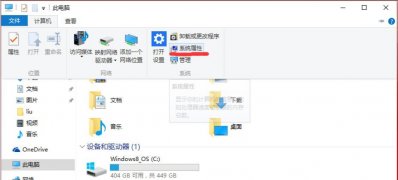 Windows10系统设置环境变量PATH方法
Windows10系统设置环境变量PATH方法
一般操作Windows系统path环境变量对电脑系统及应用程序正常运行......
阅读 Win7旗舰版连接打印机报错0x00000002怎么办
Win7旗舰版连接打印机报错0x00000002怎么办
Win7旗舰版连接打印机报错0x00000002怎么办呢,话说不少用户都在......
阅读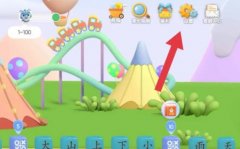 洪恩识字怎么退出
洪恩识字怎么退出
洪恩识字登录的账号怎样退出登录呢?退出账号需要家长进行验,......
阅读 笔记本win10开机进不去系统怎么办
笔记本win10开机进不去系统怎么办
我们在使用微软操作系统的时候,有的小伙伴可能就在给自己电......
阅读 任正非是怎么想的,把手
任正非是怎么想的,把手 前 Nintendo Switch 独家游戏
前 Nintendo Switch 独家游戏 2022央视春晚主持人是哪几
2022央视春晚主持人是哪几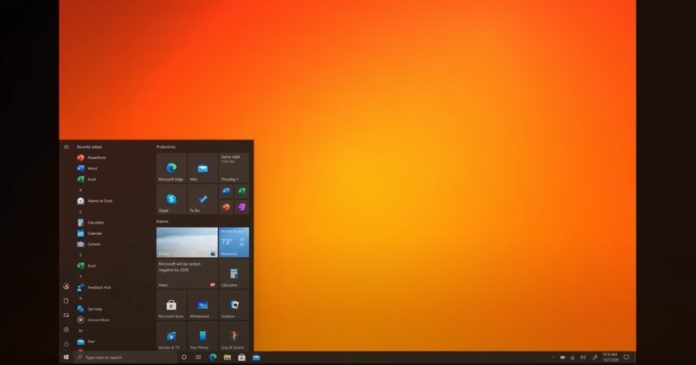 即使您不“寻找” KB4580
即使您不“寻找” KB4580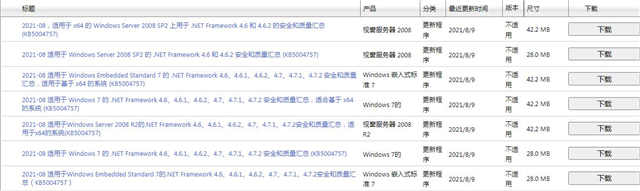 .NET Framework 4.x 更新 KB500
.NET Framework 4.x 更新 KB500 Windows11:用户在升级时会
Windows11:用户在升级时会 网易云音乐云村保存图片
网易云音乐云村保存图片 了解密码破解原理,确保
了解密码破解原理,确保 烟雨江湖上乘轻功踏浪行
烟雨江湖上乘轻功踏浪行 求生之路秘籍代码大全 最
求生之路秘籍代码大全 最 航海王热血航线空岛梦中
航海王热血航线空岛梦中 RX5600显卡性能详细评测
RX5600显卡性能详细评测 旌宇3060显卡驱动怎么更新
旌宇3060显卡驱动怎么更新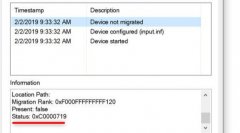 0xc0000719设备未迁移解决教
0xc0000719设备未迁移解决教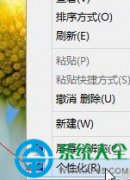 win8系统桌面图标不见了解
win8系统桌面图标不见了解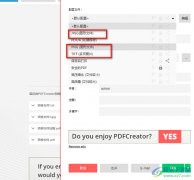 pdf creator将PDF文档转换为图
pdf creator将PDF文档转换为图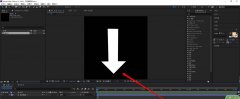 AE怎么制作立体箭头-ae碎片
AE怎么制作立体箭头-ae碎片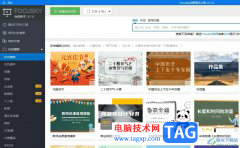 focusky导入ppt新建项目的
focusky导入ppt新建项目的 ppt制作柱形图的图文教程
ppt制作柱形图的图文教程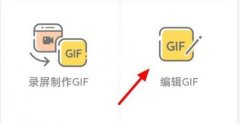 手机gif动态图片加文字教
手机gif动态图片加文字教 win7升win10失败怎么办
win7升win10失败怎么办 小米路由器开启硬盘自动
小米路由器开启硬盘自动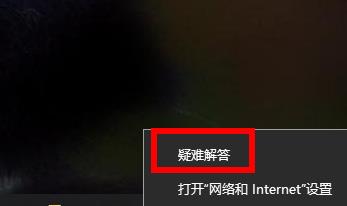 win11系统中无线网络开关打
win11系统中无线网络开关打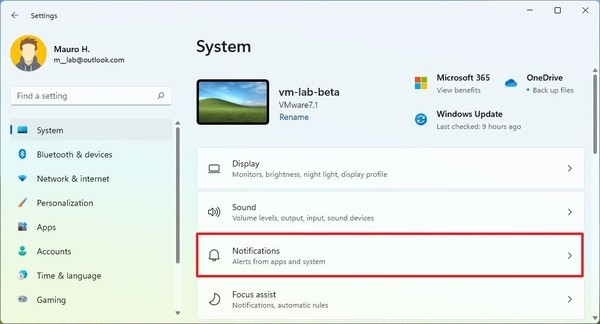
如何在Windows11上自定义每个应用的通知 或者,您还可以选择每个应用程序的通知工作方式。例如,您可以更改横幅行为、声音、优先级等。 要配置应用程序应如何处理Win...
次阅读

分辨率与我们的画面显示效果息息相关,很多用户不清楚win11分辨率在哪调,也不知道多少的分辨率合适,因此今天小编为大家整理了有关win11分辨率的一些常见问题,需要的朋友快来看一下吧...
次阅读
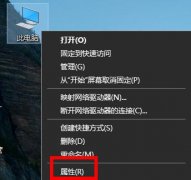
在win7系统进行共享文件夹访问的时候,有部分用户被阻止了,出现了无法访问的问题,为此我们带来了解决方法,下面就来看看win7共享文件夹无法访问解决方法吧。...
次阅读
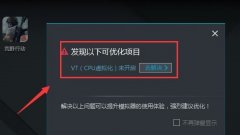
我们可以使用模拟器在电脑上游玩手机游戏,这个时候如果没有开启vt(cpu虚拟化)的话,可能会大大降低模拟器的性能和效率。我们可以在bios设置中将vt功能开启,下面就一起来看一下具体的...
次阅读
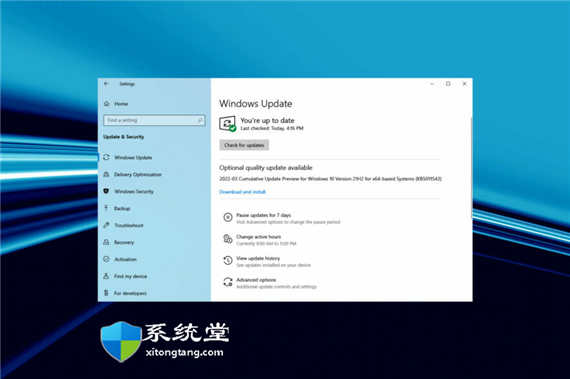
如何在安装Windows11时修复错误代码0x80070490 bull; 许多用户在安装 Windows 11 更新时无法升级到最新版本并收到错误代码 0x80070490。 bull; 这可能是由于系...
次阅读
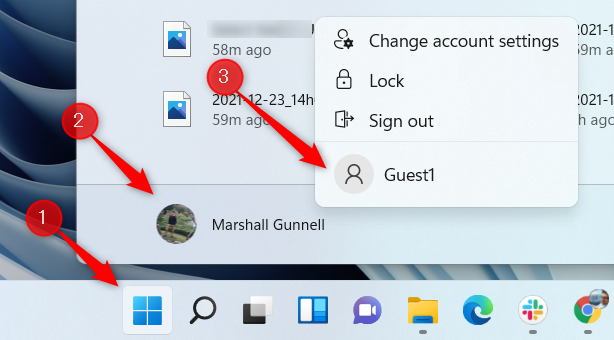
电脑怎么切换用户账户?在Windows11上切换用户帐户的4种方法 当您有多个用户帐户时,如果您在共享 Windows PC 上工作是理想的,您可以在帐户之间切换,而无需关闭您打开的...
次阅读

华硕TP410UR是一款搭载intel 酷睿第八代处理器的14寸商务笔记本。预装的是win10系统,但是还是有不少用户喜欢win7系统,由于该笔记本采用的是第八代酷睿CPU,在安装WIN7过程中USB设备不能使用,...
次阅读
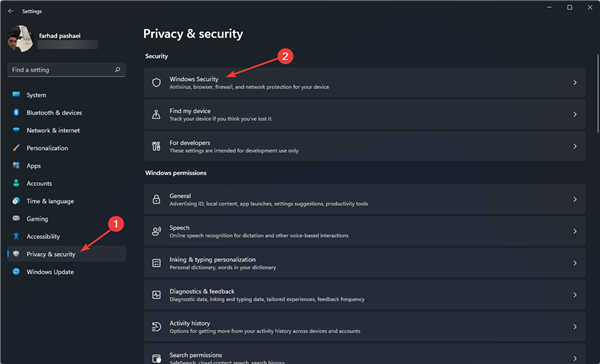
Wsl错误0x80070032_修复Windows11的WSL错误的方法 bull; 用户在 Windows 11 上安装或使用 WSL 时可能会收到带有各种错误代码的 WslRegisterDistribution Failed 错...
次阅读

我们的笔记本电脑因为需要给电池进行充电,所以经常是插着电源进行使用,但是有的用户们表示在使用的时候,电脑却显示已接通未在充电,这个问题需要怎么去解决呢吗,...
次阅读
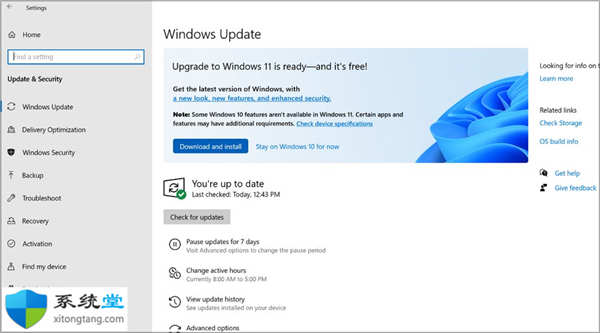
详细解答Windows11 升级与全新安装区别是什么? Windows 11 已经推出一段时间了,用户渴望切换并尝试一下。Microsoft 已简化此过程,因此您只需单击几下即可升级。 但...
次阅读
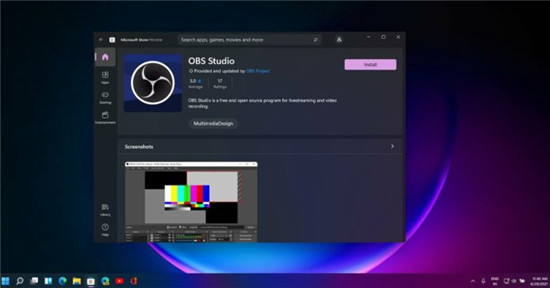
适用于 Windows 10 和 Windows 11 的新 Microsoft Store 对商业模式和界面进行了一些期待已久的更改。Microsoft Store 正在获得全新的设计、搜索体验、新的应用下载/安...
次阅读

很多的小伙伴们最近都在问win7网络服务怎么开启?今天小编就为大家带来了win7网络服务开启方法!一起来看看吧。...
次阅读
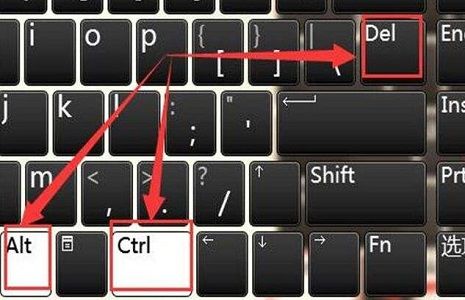
最近有不少用户发现自己的win11系统有时候会出现桌面卡顿的事情,是什么原因造成的呢?又该如何解决win11电脑桌面卡鼠标点了无反应呢?这大概率是因为系统出现了假死,原因...
次阅读
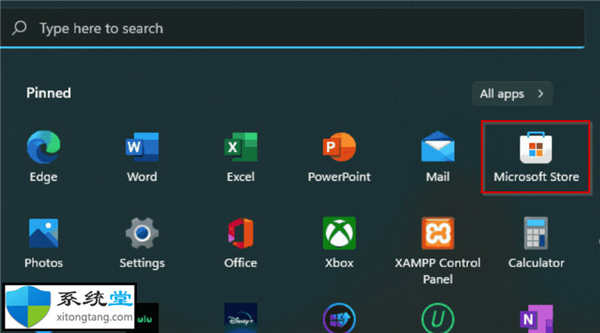
apk文件电脑怎么打开_教你如何在Windows11上打开APK文件 您是否下载过以字母 APK 结尾的文件?这通常发生在适用于手机并加载到您的计算机上的应用程序上。 这些文...
次阅读

如何修复win11或win10中的 fsulgk.sys BSOD 蓝屏错误 您是否在 Windows 计算机上遇到一个奇怪的问题,在没有任何提示的情况下突然发生并导致操作系统崩溃?如果那是 fs...
次阅读